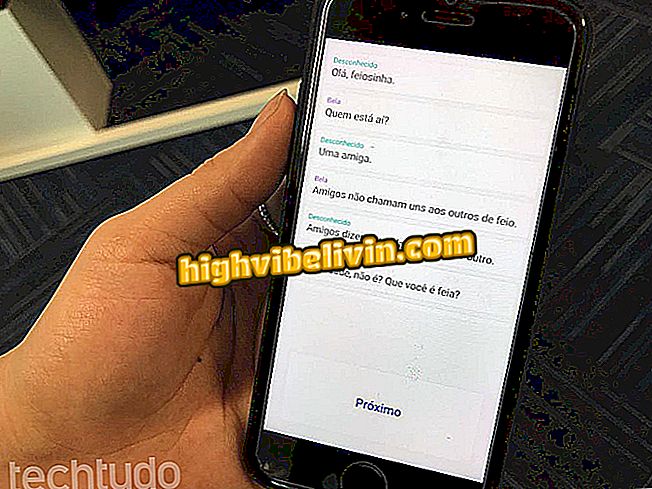Sådan tilføjes en placering til Google Maps fra din computer
Google Maps giver enhver bruger mulighed for at tilføje steder sammen for at forlade kortet over kvarteret eller byen mere komplet. Det er muligt at medtage på kortene boliger, forretninger eller ethvert offentligt referencepunkt, der letter navigationen. Derudover kan brugeren tilføje billeder og oplysninger som den eksakte adresse, telefon og websted for at forlade detaljerede poster.
For at udføre inkluderingen, som også kan gøres af mobilen, skal du være logget ind med en Google-konto. Initiativet er en del af Local Guide-projektet, et belønningsprogram fra Google, hvor brugeren får et ry for bidrag på Maps. Tjek den næste vejledning, hvordan du tilføjer en ny placering til Google Maps fra pc'en.
Ti tips til at mestre Google Maps på din mobil

Google Maps får nye steder oprettet af brugere på en samarbejdsvillig måde for at forlade komplette kort
Trin 1. Gå til Google Maps og klik på ikonet for tre striber i øverste venstre hjørne for at åbne menuen;

Gå til menuen Google Maps
Trin 2. Rul ned i menuen og klik på "Tilføj et manglende sted" valgmulighed;

Tilføj et nyt sted til Google Maps fra din computer
Trin 3. Markøren vises på kortet, og du skal placere den på det nøjagtige sted. Adressen udfyldes automatisk, men du kan redigere nummereringen eller postnummeret, hvis de er forkerte. Angiv også navnet på stedet og vælg kategori, som kan være bolig, forretning, butikker, virksomheder, blandt mange muligheder. I forretningssager kan du indtaste åbningstider og hjemmesider. Afslut ved at klikke på "Send";

Medtag nye placeringsoplysninger til Google Maps
Trin 4. En ballon bekræfter oprettelsen af stedet. Klik på "Afslut". Du modtager også en bekræftelses e-mail;

Google Maps bekræfter samarbejdet med et nyt sted på kortet
Trin 5. Som standard indgår Google et billede taget af Google Street View. For at tilføje dine egne fotos og tilpasse den nye placering, skal du gå til menuen og klikke på "Dine bidrag";

Få adgang til de steder, du har inkluderet i Google Maps
Trin 6. Klik på "Udgaver" og derefter på den nye oprettede placering;

Åbn den placering, du netop har oprettet i Google Maps, for at redigere den
Trin 7. Med den nye placering åben, klik på "Tilføj et billede";

Tilføj et nyt billede til det sted, du har oprettet på Maps
Trin 8. Upload et billede af din computer, telefon eller Google-filer.

Google Maps understøtter fotos fra din computer, telefon eller Google
Klar. Det nye sted er blevet oprettet og kan findes af alle på Google Maps.

Find placeringshistorik med Google Maps
Sådan bruger du Google Maps i 3D? Kommenter på.